Kérdés
Probléma: Hogyan lehet javítani a „d3dx9_43.dll hiányzik” hibát Windows rendszeren?
Szia. Letöltöttem egy World of Tanks játékot, de nem tudom lejátszani, mert hiányzik a d3dx9_43.dll. Amikor megnyomom a lejátszást, a következő hibaüzenetet kapom: „A kód végrehajtása nem folytatódhat, mert hiányzik a d3dx9_43.dll”. Megpróbáltam újratelepíteni az alkalmazást, és megkerestem ezt a fájlt a rendszerfájlok között, de nem találtam. Valami javaslat?
Megoldott Válasz
A „d3dx9_43.dll hiányzik” egy Windows-specifikus hiba, amely általában nagy felbontású grafikus játékok indításakor jelentkezik.
[1] Bármely Windows operációs rendszeren előfordulhat, de érvényesül a Windows 10 v1703 és v1709 rendszeren. A legtöbb esetben közvetlenül vagy röviddel az operációs rendszer legújabb frissítésének telepítése után jelenik meg.A d3dx9_43.dll fájl a Microsoft DirectX-hez van társítva.[2] Nem döntő része a Windows operációs rendszernek, bár a könyvtárhoz tartozik, amely a Windows alapú játékok és a fejlett grafikus programok indításáért felelős.
A program nem indul el, mert hiányzik a d3dx9_43.dll fájl a számítógépről. A probléma megoldásához próbálja meg újratelepíteni a programot.
Több oka is lehet annak, hogy a Windows a „d3dx9_43.dll hiányzik” hibával találkozhat. Az egyik lehetséges ok maga az alkalmazás vagy játék. Egyes esetekben előfordulhat, hogy a játék vagy alkalmazás túl régi a Windows operációs rendszeren való futtatáshoz.[3] Ezért próbálja meg újratelepíteni a játék legújabb verzióját. Ha a Windows Áruházból töltötte le, lehetőség van az összes Windows Store alkalmazás letöltésére és frissítésére.
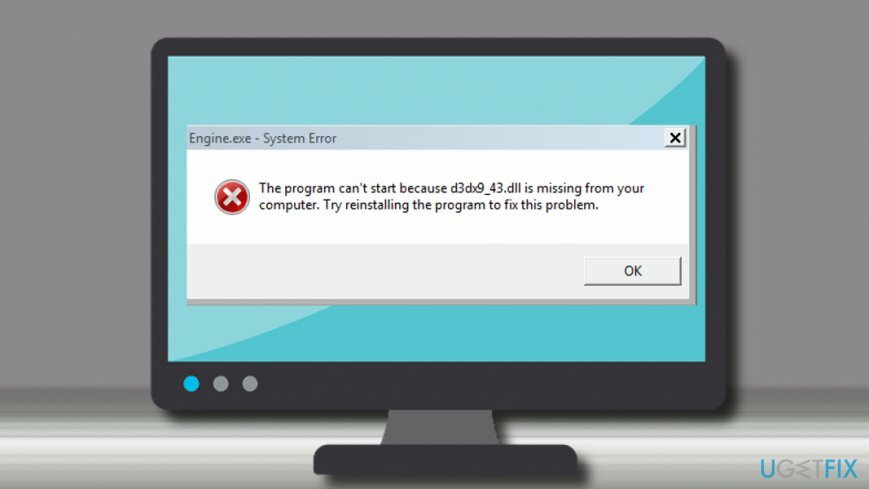
A hiba azonban leggyakrabban a Microsoft DirectX-szel kapcsolatos problémákból ered. Ezért az egyik megoldás a DirectX End-User Runtime Web Installer letöltése és futtatása. Ha ez nem segített, megpróbálhatja kijavítani a „d3dx9_43.dll hiányzik” hibát a grafikus illesztőprogram frissítésével.
Töltse le a DirectX végfelhasználói futásidejű webtelepítőt
A sérült rendszer javításához meg kell vásárolnia a licencelt verziót Reimage Reimage.
Ha a DirectX nem kompatibilis a Windows jelenlegi verziójával, megpróbálhatja letölteni és futtatni a DirectX End-User Runtime Web Installer programot. A Microsoft ezt a telepítőt a Windows korábbi verzióinak frissítése után felmerülő DirectX-problémák megoldására fejlesztette ki. A DirectX-et 9.0c-re vagy korábbi verziókra görgeti.
- Nyissa meg a Microsoft hivatalos webhelyét.
- típus DirectX végfelhasználói futásidejű webtelepítő és nyomja meg Belép vagy nyitott ez a link a letöltési oldal közvetlen eléréséhez.
- Szükség esetén módosítsa a nyelvet a legördülő menü kibontásával.
- Ezután kattintson Letöltés.
- Kövesse a telepítési beállításokat, és a telepítés után futtassa a DirectX End-User Runtime Web Installer programot.
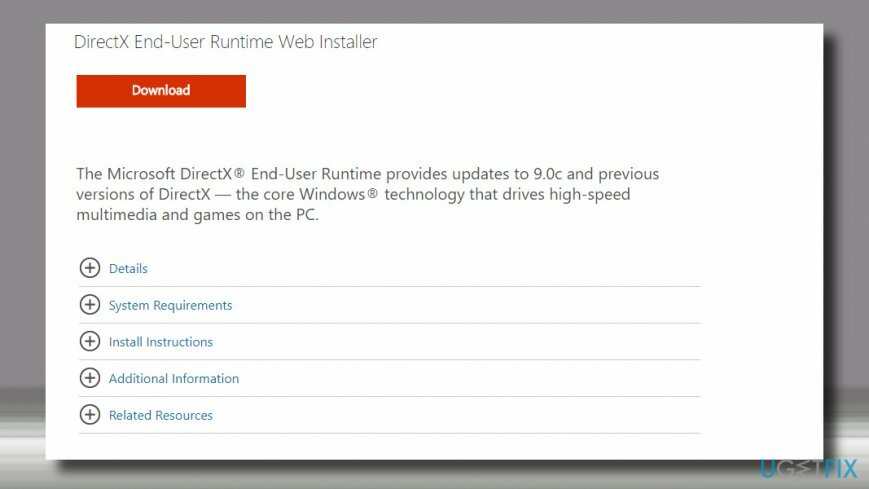
Ezt követően próbálja meg futtatni azt a játékot, amely a d3dx9_43.dll hibát észlelte.
Töltse le a legújabb DirectX verziót
A sérült rendszer javításához meg kell vásárolnia a licencelt verziót Reimage Reimage.
Jegyzet: ez a javítás csak a Windows 8 és 10 rendszerre vonatkozik. A Windows 7 operációs rendszer alapértelmezés szerint egy DirectX 11.0 verziót tartalmaz, amely egyáltalán nem kap frissítési csomagokat. Ha ellenőrizni szeretné, hogy a DirectX legújabb verziója elérhető-e az Ön rendszeréhez, keresse meg a Windows Update szolgáltatást. A legújabb elérhető verzió a 12 (Windows 10) és a 11.1 (Windows 8).
- Kattintson a jobb gombbal Windows kulcs és nyitott Frissítés és biztonság szakasz.
- Kattintson Frissítések keresése gombot, és várja meg, amíg a frissítések listája megjelenik.
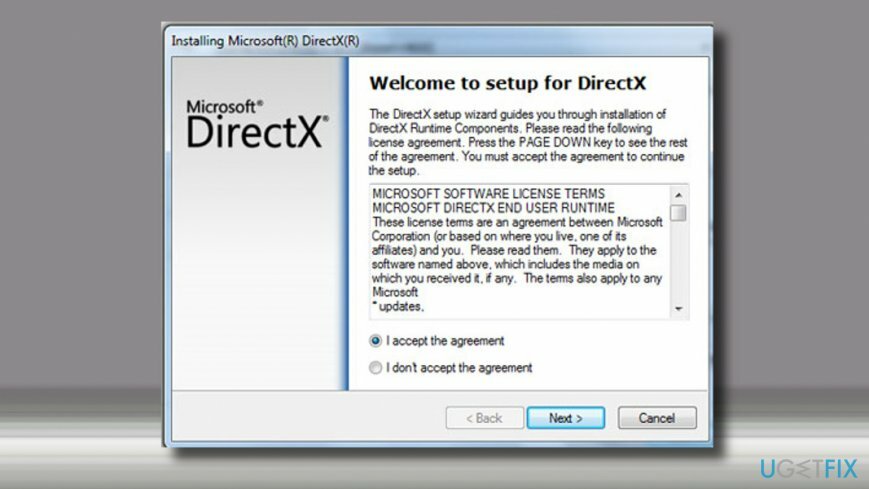
Ha az automatikus Windows Update nem talál DirectX-frissítéseket, keresse fel a gyártó webhelyét, és töltse le manuálisan a legújabb verziót.
Frissítse a grafikus kártya illesztőprogramját
A sérült rendszer javításához meg kell vásárolnia a licencelt verziót Reimage Reimage.
Ha a korábbi módszerek nem működtek, próbálja meg frissíteni a videokártya illesztőprogramját:
- Kattintson a jobb gombbal Windows kulcs és válassza ki Eszközkezelő.
- Kiterjed Kijelző adapterek szakaszt, és kattintson Intel HD grafikus illesztőprogram.
- Válassza ki Illesztőprogram frissítése. Tegye ugyanezt a NVIDIA GeForce illesztőprogram.
- Végül is indítsa újra a Windowst.
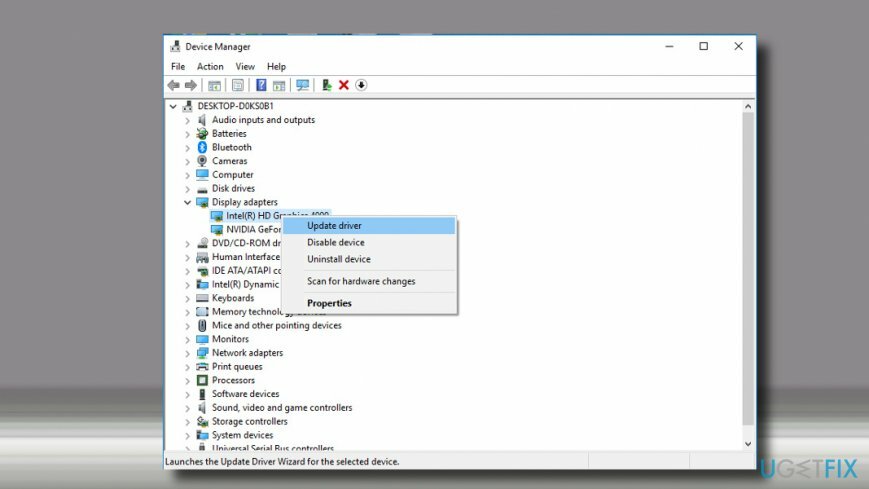
Javítsa ki automatikusan a hibákat
Az ugetfix.com csapata mindent megtesz annak érdekében, hogy segítsen a felhasználóknak megtalálni a legjobb megoldást a hibák kiküszöbölésére. Ha nem akar megküzdeni a kézi javítási technikákkal, kérjük, használja az automatikus szoftvert. Minden ajánlott terméket szakembereink teszteltek és jóváhagytak. Az alábbiakban felsoroljuk azokat az eszközöket, amelyek segítségével kijavíthatja a hibát:
Ajánlat
csináld most!
Letöltés FixBoldogság
Garancia
csináld most!
Letöltés FixBoldogság
Garancia
Ha nem sikerült kijavítania a hibát a Reimage használatával, kérjen segítséget ügyfélszolgálatunktól. Kérjük, adjon meg minden olyan részletet, amelyet Ön szerint tudnunk kell a problémájával kapcsolatban.
Ez a szabadalmaztatott javítási eljárás 25 millió komponensből álló adatbázist használ, amely képes pótolni a felhasználó számítógépén található sérült vagy hiányzó fájlokat.
A sérült rendszer javításához meg kell vásárolnia a licencelt verziót Reimage malware-eltávolító eszköz.

A VPN kulcsfontosságú, ha arról van szó felhasználói adatvédelem. Az online nyomkövetőket, például a cookie-kat nem csak a közösségi média platformok és más webhelyek használhatják, hanem az Ön internetszolgáltatója és a kormány is. Még ha a legbiztonságosabb beállításokat alkalmazza is a webböngészőn keresztül, akkor is nyomon követheti az internethez kapcsolódó alkalmazásokon keresztül. Emellett az adatvédelemre összpontosító böngészők, mint például a Tor, nem optimális választások a csökkent kapcsolati sebesség miatt. A legjobb megoldás a személyes adatok védelmére Privát internet-hozzáférés – legyen névtelen és biztonságos online.
Az adat-helyreállító szoftver az egyik olyan lehetőség, amely segíthet visszaállítani a fájlokat. Ha töröl egy fájlt, az nem tűnik el a levegőben – mindaddig a rendszeren marad, amíg nem írnak rá új adatot. Data Recovery Pro egy helyreállítási szoftver, amely megkeresi a merevlemezen lévő törölt fájlok működő másolatait. Az eszköz használatával megelőzheti az értékes dokumentumok, iskolai munkák, személyes képek és egyéb fontos fájlok elvesztését.